iOS 18のメモアプリでテキストを5色でハイライトする方法
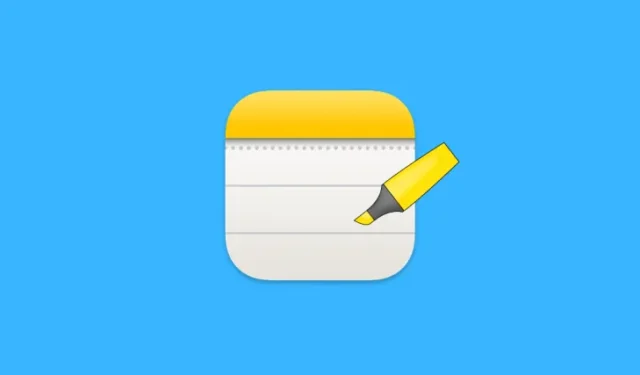
iOS 18メモアプリの主な機能
- iOS 18 では、メモアプリでメモ内のテキストを強調表示できるようになりました。
- ユーザーは、紫、ピンク、オレンジ、ミント、青の 5 つの鮮やかなハイライト カラーから選択できます。
- テキストを強調表示するには、テキストを選択してAa をタップし、右下隅のオプションから希望の色を選択します。
メモ アプリは長い間、アイデアを書き留めたり、思いついたことをすぐに書き留めたり、リストを作成したりするのに iPhone ユーザーに好まれてきました。しかし、最近まで、テキストを強調表示する機能がありませんでした。
革新的な iOS 18 アップデートにより、メモアプリには 5 つの異なる色でテキストを強調表示する便利な機能が組み込まれました。
メモアプリでテキストを 5 つの異なる色で強調表示する方法
- メモを起動し、強調表示したいテキストを選択します。キーボードの上にあるAaをタップします。次に、右下隅にある色付きのドットを選択します。
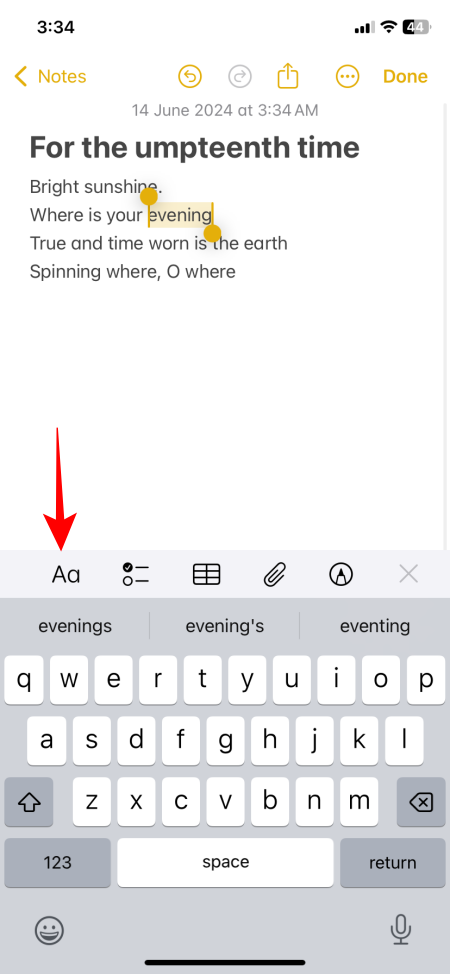
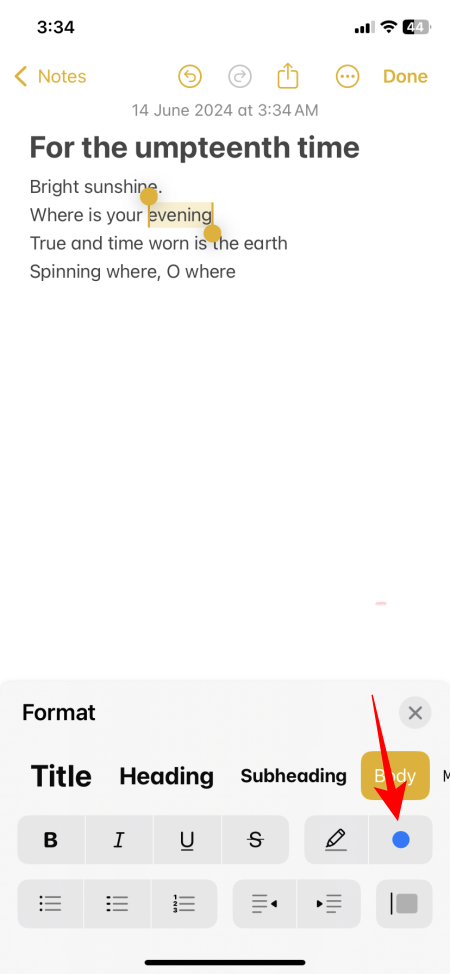
- オプションからハイライト色を選択します: 紫、ピンク、オレンジ、ミント、青。これで、選択したテキストがハイライト表示されます。
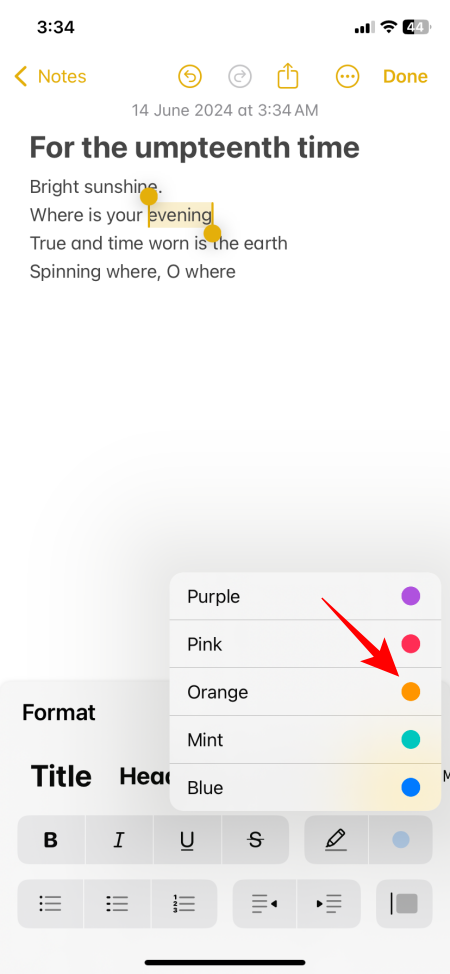
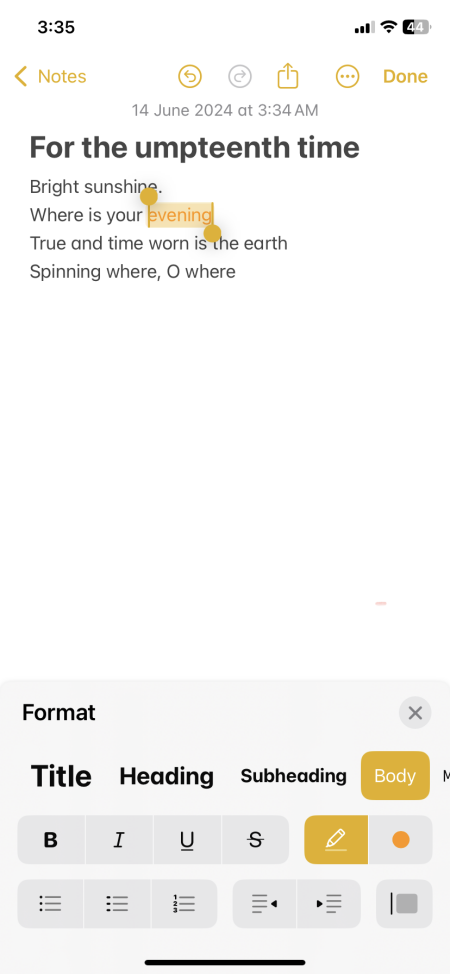
ハイライトするとテキストの色も変わることに注意してください。今後のアップデートで、ユーザーがテキストの色を個別に制御できるようになることを期待しています。とはいえ、この新機能は確かに歓迎すべき追加機能です。
メモアプリでハイライトを削除する
ハイライトを削除するプロセスも同様に簡単です。次の手順に従ってください。
- 強調表示されたテキストを選択します。キーボードの上にあるAa をタップし、色選択オプションの横にある蛍光ペンアイコンをタップします。
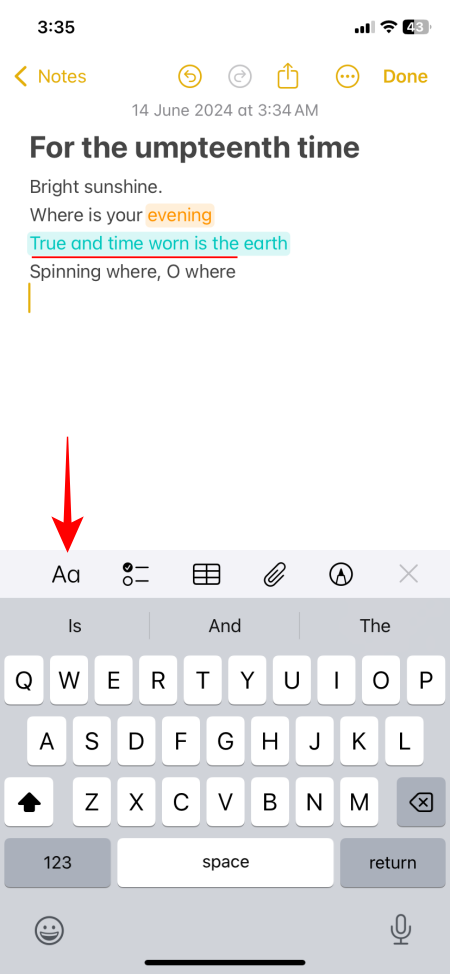
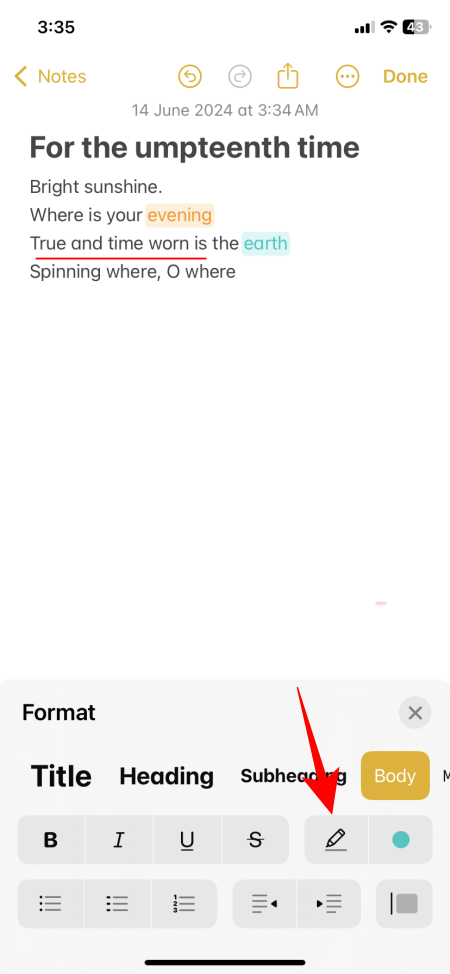
- ハイライトはすぐに削除されます。
iOS 18 でテキストのハイライト機能が導入されたことで、メモアプリの機能が強化され、以前からこの機能を提供していたサードパーティ製アプリケーションと同等になりました。iOS 18 を搭載した iPhone ユーザーは、メモを充実させ、プレーンテキスト以上の体験を実現できるようになりました。



コメントを残す